図のサイズを変更するには
図の挿入と編集
最終更新日時:2016/11/06 15:20:43
PowerPoint 2016 for Macでサイズを変更したい図を選択し、それぞれの辺のサイズ変更ハンドルをShiftキーを押しながらドラッグすると縦横比固定しながら視覚的にサイズ調整が行えます。一方、パーセント単位やミリ単位でサイズ変更するには、[図の書式設定]タブを開き、[サイズとプロパティ]タブを利用することで調整可能です。
パーセント単位でサイズを変更する
- サイズ変更したい図を選択し、[図の書式設定]タブを開き、[書式ウィンドウ]をクリックします。
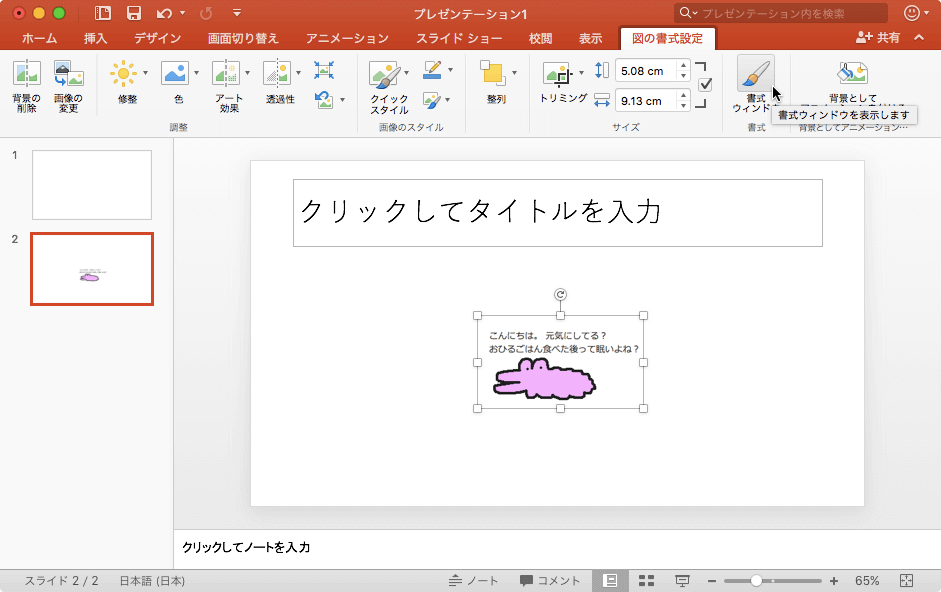
- [図の書式設定]作業ウィンドウが開いたら、[サイズとプロパティ]タブを開きます。
- [サイズ]オプションを展開して、[縦横比を固定する]にチェックがついていることを確認します。
- [高さの調整]ボックスに数値を入力します。
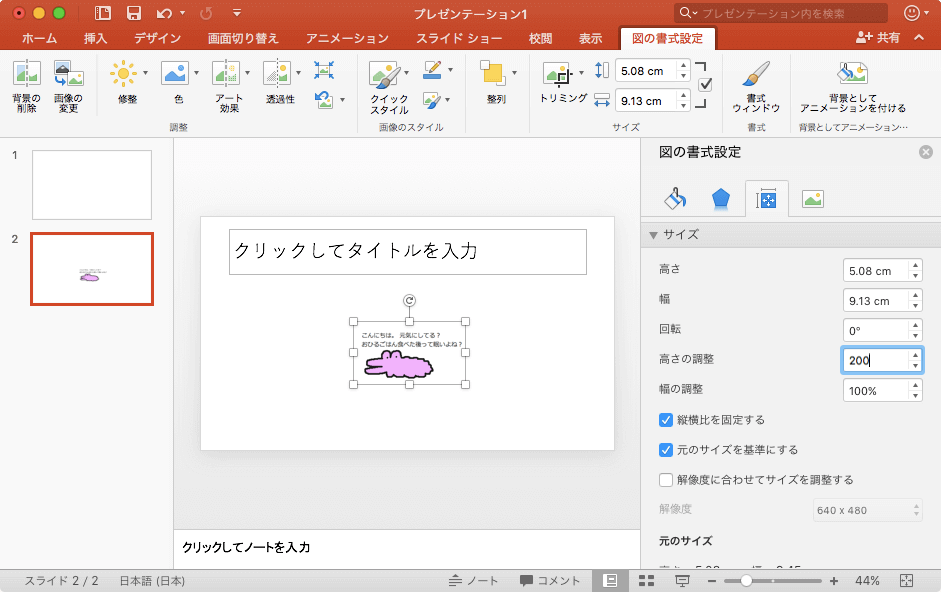
- 自動的に幅の調整の値も同じになったことを確認して[閉じる]ボタンをクリックします。
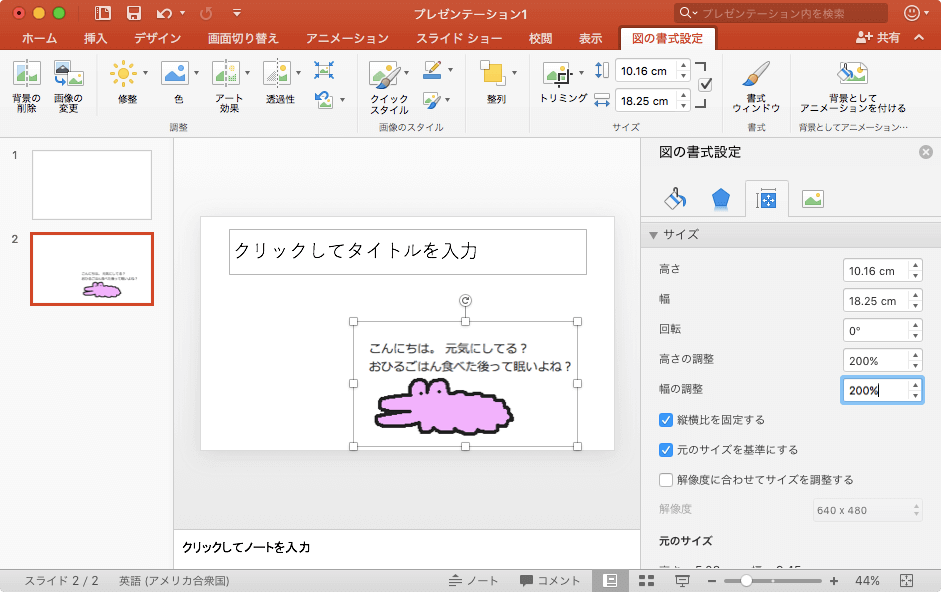
ミリ単位でサイズを変更する
- サイズ変更したい図を選択し、[図の書式設定]タブを開きます。
-
[サイズ]グループの[縦横比を固定]にチェックがついていることを確認して、[図形の高さ]または[図形の幅]ボックスに数値を指定します。
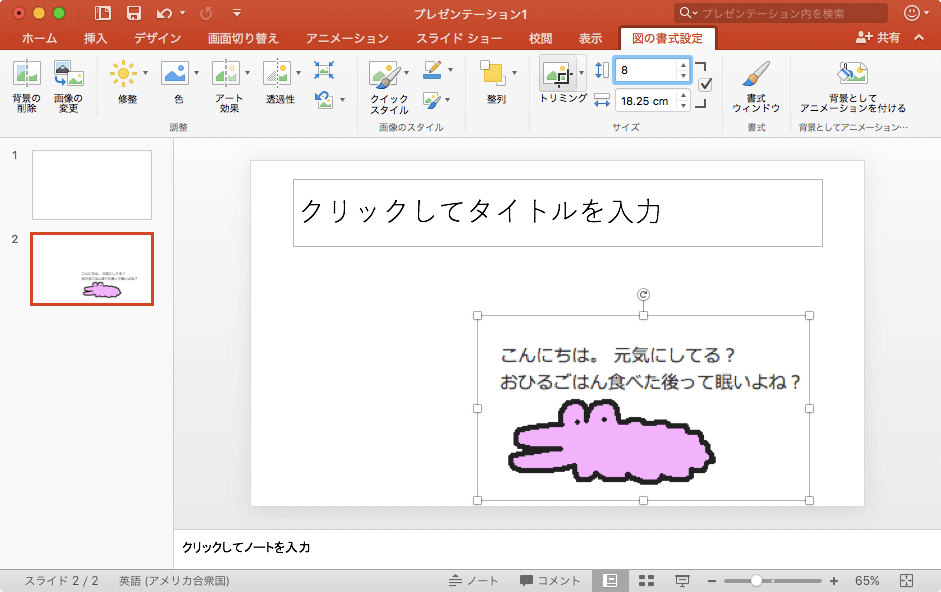
- サイズが変更されました。
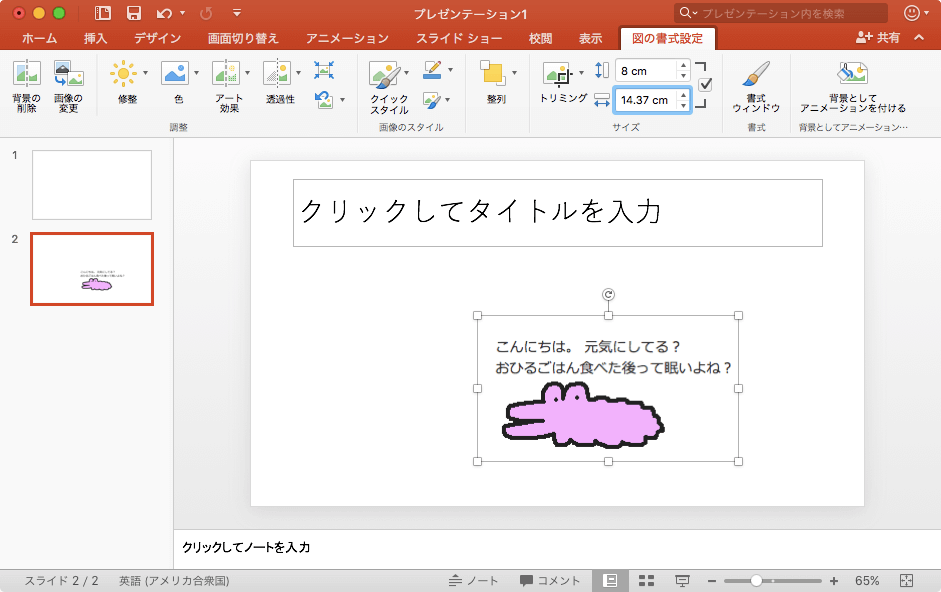
マウスでサイズ調整する
- サイズ変更したい図を選択します。
- 右下の辺のフィルハンドルにマウスポインターを重ねると、形状がサイズ変更に変わります。
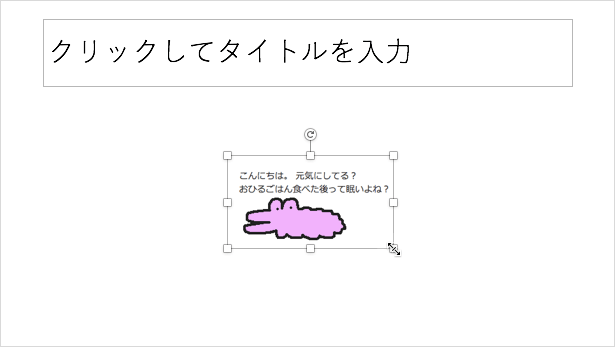
- そのままドラッグします。
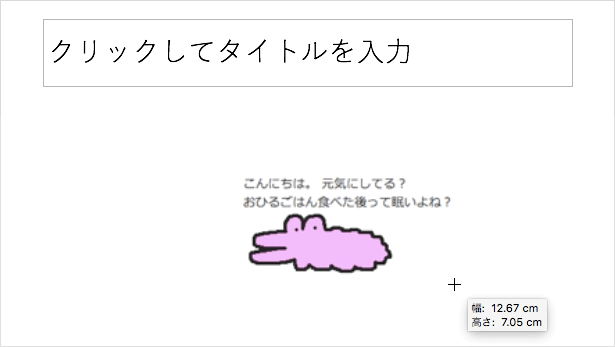
※執筆環境:Microsoft PowerPoint for Mac バージョン 15.27
INDEX

